在如今数字化快速发展的时代,手机已经成为人们生活中不可或缺的一部分,苹果手机作为其中的佼佼者,其独特的设计和功能备受用户追捧。其中手写输入功能更是为用户带来了极大的便利。苹果手机手写输入设置步骤简单易操作,让用户可以轻松地在手机上进行手写输入。接下来我们将详细介绍如何在苹果手机上进行手写输入设置,让您体验到更加便捷的文字输入方式。
苹果手机手写输入设置步骤详解
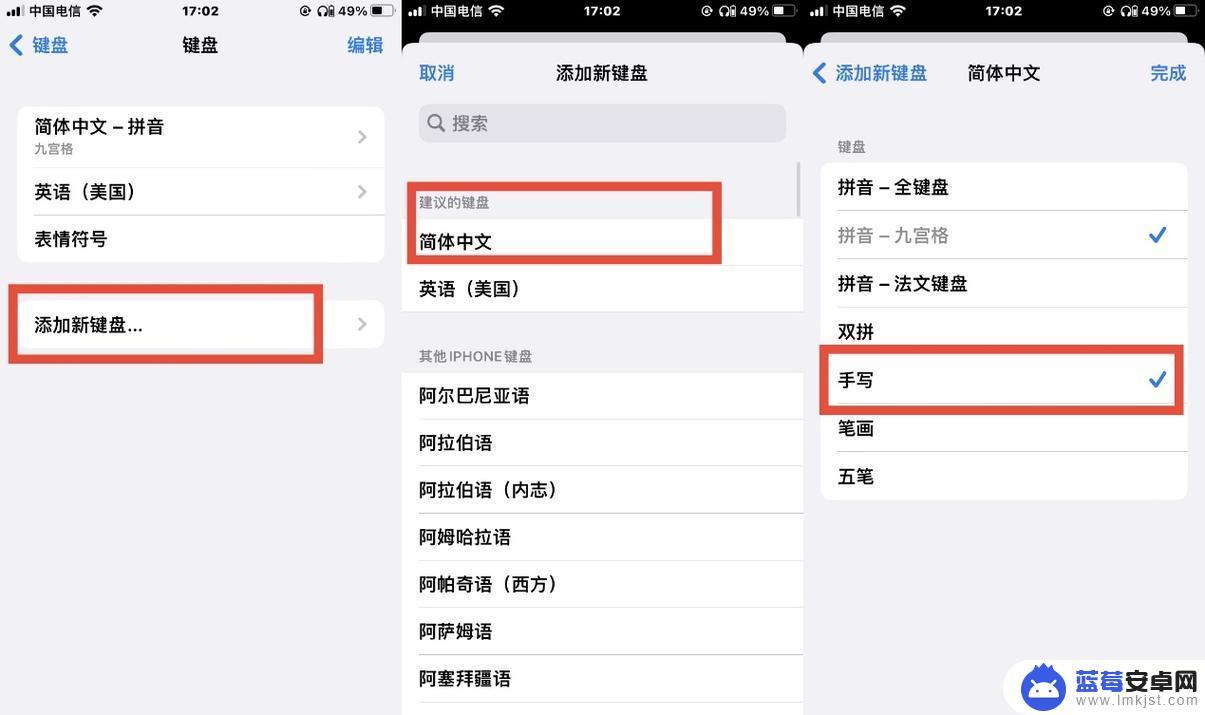
苹果手机手写设置教程:
第一步:
打开手机的《设置》,在《通用》中找到《键盘》。并点击。
第二步:
在打开的新的界面中选择第一栏《键盘》,后面数字表示此时你手机中已经设置的键盘输入的数量。选择《添加新键盘》第三方键盘也可以这样添加。添加时设置该输入法的完全访问权限就可以正常使用了。有很多搜狗和讯飞输入法的粉丝。我个人偏爱讯飞。不用切换也可以直接手写,还有可以语音。
第三步:
选择【中文(简体)】,勾选【手写】之后点击右上方的【完成】即可。在进行文字输入时,您可以点击键盘下方的小地球图标切换输入法。
苹果手机手写设置小技巧:
长按地球键,滑动选择可以快速切换输入法。
这就是苹果手机手写设置的小技巧哦,大家学会了吗?
以上就是苹果手机如何打字手的全部内容,如果遇到这种情况,你可以按照以上步骤解决,非常简单快速。












